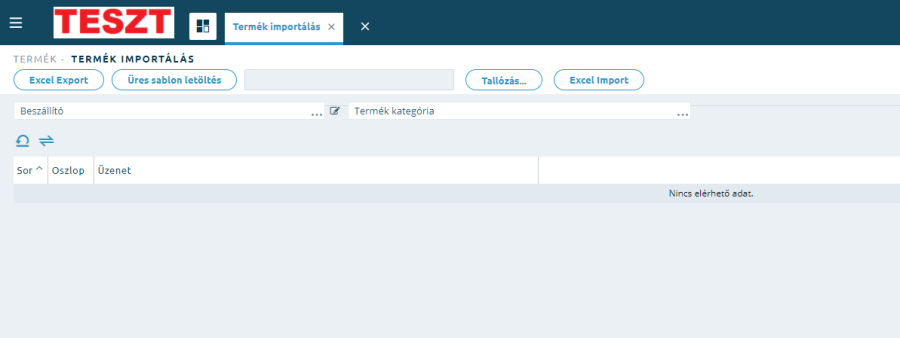Bevezető A dokumentum leírja, hogy milyen lépéseket szükséges megtenni a webshop termékek importálásához. Nem változatkezelt termékek esetébenEz a fejezet a webshop termék exportálás / importálás lépéseit tartalmazza abban az esetben, ha nem változatkezelt a termék
A webshop termék exportálás / importálás a Termékek / Termék importálás menüpontban lehetséges. A menüpontot megnyitva az alábbi funkciók érhetőek el:
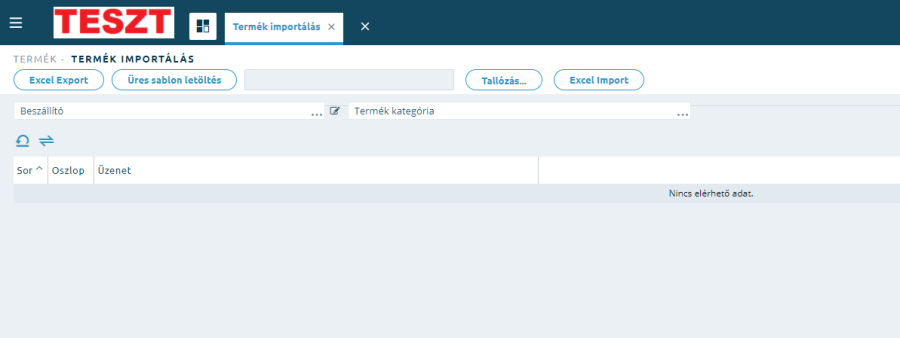 Image ModifiedExcel export Image ModifiedExcel export
Termék importálás menüpont megnyitása, majd Excel export gombra kattintva a terméktörzsben szereplő termékek exportálására van lehetőség Szűrési lehetőség a Beszállítóra és a Termék kategóriára – amennyiben valamelyik szűrőben szerepel érték, akkor csak a szűrésnek megfelelő értékek fognak megjelenni az Excel Exportban - Az export kiegészítésre került a következő adatokkal: Webshop láthatóság, Kiemelt, elérés, SEO leírás, webshop termék kategóriák, webshop kapcsolódó termékek, weboldalak, egyedi mezők
- Webshop láthatóság, Kiemelt, elérés, SEO leírás, webshop kapcsolódó termékek mezők adatainak megadására a terméktörzsben a Webshop termék altabon van lehetőség
- Webshop termékkategória oszlopban egy sorban szerepelhet több termékkategória is, amennyiben az adott termék több termékkategóriához van hozzárendelve (vesszővel elválasztva jelennek meg a termékkategóriák). Webshop termék kategóriát a webshop admin / webshop termékkategóriák menüpontban lehet megadni. FONTOS, hogy a betöltő Excelben lévő webshop termékkategóriák nevei karakterre meg kell egyeznie a már a rendszerben felvett webshop termékkategóriával. Ha egy terméket több kategóriához szeretnénk hozzárendelni, akkor a kategóriákat, vesszővel és szóközzel válasszuk el egymástól!
- Egyedi mezőket az Adminisztráció / Egyedi mezők menüpontban lehet megadni, ahhoz, hogy az exportban megjelenjenek az egyedi mezők, mező sorszámot kell beállítani az egyedi mezőnek
- Üres sablon letöltése:
- Üres Excel fájl letöltése
| Warning |
|---|
| Amennyiben vannak beállítva egyedi mezők, akkor ezeknek szerepelniük kell az Excel exportban az oszlopok között |
Termék importálás - Üres fájl betöltésére hibaüzenetet küld a rendszer
- Kötelező mezők: Termékkód, terméknév, termék típus, termék kategória, mennyiségi egység, ÁFA, nettó egységár, Bruttó ár, készletezés típusa
- Webshop termék importálás esetén érdemes további adatok kitöltési is: Webshop láthatóság, weboldalak, webshop termék kategóriák – ha ez a három is ki van töltve a kötelező mezők mellett, akkor a terméknek meg kell jelennie a megadott webshopon a megadott adatokkal
- Az importálás lépései:
- A „Tallóz gomb" megnyomása segítségével ki kell választani az importálandó Excel filet
- Meg kell nyomni az „Excel import" gombot.
Változatkezelt esetébenEz a fejezet a webshop termék exportálás / importálás lépéseit tartalmazza abban az esetben, ha változatkezelt a termék.
A változatkezelt termékek importálását a Webshop Admin / Webshop termék importálás menüpontban van lehetőség megcsinálni. A menüpontot megnyitva lehetőség van Excel exportra, üres sablon letöltésre, valamint Excel importálásra. - Excel export:
- Excel export gombra kattintásra azok a termékek fognak megjelenni a táblázatban, amelyek megjelennek a webshopon, mint változatkezelt termékek
- Annyi sorban szerepel egy változatkezelt termék, ahogy variáns terméke / termék változata van
- Webshop termékkategória oszlopban egy sorban szerepelhet több termékkategória is, amennyiben az adott termék több termékkategóriához van hozzárendelve (vesszővel elválasztva jelennek meg a termékkategóriák)
- Kapcsolódó termékkódok oszlopban egy sorban szerepelhet több termékkód is, amennyiben az adott termékhez több kapcsolódó termék van hozzárendelve
- Üres sablon letöltése:
- Üres Excel fájl letöltése
|